Blog
Gestão de vulnerabilidades com Greenbone Openvas - Ubuntu 20.04 | Updated Dez 2021
Posted on December 22, 2021 (Last modified on October 2, 2024) • 9 min read • 1,815 wordsUm rápido how-to de como instalar o Greenbone Openvas no Ubuntu 20.04, além de uma breve introdução a gestão de vulnerabilidades.

Controle de Atualizações
| Data | Atualização |
|---|---|
| 07/07/2021 | Primeira Versão. |
| 22/12/2021 | Correções de texto, revisão de configuração na nova versão pré-compilada e alterações de scripts e comandos. |
| 27/12/2021 | Revisão de procedimento de configuração do Postgres, troubleshooting e no script cron. |
Sumário
- Controle de Atualizações
- Sumário
- Introdução
- Por quê gerir vulnerabilidades e como fazer isso
- Um pouco de história
- Instalação e Configuração
- 🎬Vídeos demonstrativos
- 🎁Bônus - Máquina Virtual - Dez 2021
- Agradecimentos
Introdução
Neste post vou passar alguns passos e possíveis armadilhas a serem evitadas para instalação do Openvas, que é um scanner de vulnerabilidades opensource que pode auxiliar seu time na detecção de riscos em seus ativos tecnológicos.
Outra motivação é poder ajudar todas as comunidades que possuem o Português como língua mãe. 🇵🇹 🇧🇷 🇦🇴 🇹🇱 🇲🇿 🇨🇻 🇬🇶 🇬🇼 🇸🇹
Os componentes a serem instalados serão:
-
OpenVas (Open Vulnerability Assessment Scanner) 21.4.3 - Scanner de Vulnerabilidades;
$ openvas --version OpenVAS 21.4.3 -
GVM (Greenbone Vulnerability Manager) 21.4.4 - Responsável por gerenciar as tasks de scan;
$ gvmd --version Greenbone Vulnerability Manager 21.4.4 -
GSA (Greenbone Security Assistant) 21.4.3 - Responsável por prover a interface web para gestão do usuário;
$ gsad --version Greenbone Security Assistant 21.4.3 -
OSP (Open Scanner Protocol) 21.4.3;
$ sudo ospd-openvas --version OSP Server for openvas: 21.4.3 -
Outros componentes auxiliares e bibliotecas.
Por quê gerir vulnerabilidades e como fazer isso
A gestão de vulnerabilidades, apesar de ser apenas uma parte dos seus processos de Gestão de Segurança da Informação, ela é de extrema importância para ter visibilidades dos riscos em seu ambiente.
Algumas boas referências da importância desses processos podem ser encontrados em:
- https://nvlpubs.nist.gov/nistpubs/SpecialPublications/NIST.SP.800-53r5.pdf
- https://www.cisecurity.org/controls/continuous-vulnerability-management/
- https://www.pcisecuritystandards.org/documents/PCI_DSS_v3-2-1.pdf
Suriro os seguintes passos para uma boa gestão de vulnerabilidades seja conduzida:
- Ter uma lista de todos os ativos de sua organização, assim como domínios e subdomínios, redes externas e internas;
- Saber quais são os seus ativos críticos para o funcionamento da organização;
- Manter a lista de ativos suas criticidades atualizadas;
- Organizar as agendas de scan destes ativos;
- Realizar análise e triagem dos relatórios destes scans, além de avaliar possíveis falsos positivos;
- Reportar vulnerabilidades, dando ênfase em vulnerabilidades altas e críticas, e riscos em ativos críticos;
- Realizar follow-ups periódicos com os times responsáveis pelas correções;
- Voltar ao item 3.
Um pouco de história
Em 2005, os desenvolvedores do scanner de vulnerabilidade Nessus decidiram descontinuar o trabalho em modelo opensource e mudar para um modelo de negócios proprietário.
Neste ponto, os desenvolvedores da Intevation e DN-Systems - as duas empresas que mais tarde fundariam a Greenbone Networks - já estavam contribuindo com desenvolvimentos para o Nessus, com foco em ferramentas de cliente. Os trabalhos foram apoiados principalmente pelo Escritório Federal Alemão de Segurança da Informação (BSI).
Instalação e Configuração
Tudo o que será feito abaixo será com base em um repositório pronto para o Ubuntu. Mas se você quiser pode baixar os fontes, compilar e configurar da forma que quiser, basta acessar o repositório da Greenbone no Github: https://github.com/greenbone/
Vamos utilzar o repositório criado por Mohammad Razavi.
https://launchpad.net/~mrazavi/+archive/ubuntu/gvm
Iniciaremos configurando a hora local do sistema operacional. No meu caso, vou definir a hora aqui de São Paulo.
sudo timedatectl set-timezone America/Sao_PauloAdicione o repositório necessário.
sudo add-apt-repository ppa:mrazavi/gvmAtualize a lista de repositórios do Ubuntu e atualize o sistema operacional.
sudo apt update && sudo apt dist-upgradeInstalação do Postgresql
Instale o Postgresql.
sudo apt install postgresqlHabilite o serviço.
sudo systemctl enable postgresqlReinicie o serviço do Postgresql
sudo systemctl restart postgresqlInstalação do OpenVAS
sudo apt install gvmConfiguração do Redis
O Redis será utilizado para armazenar toda a documentação do OpenVas, sem ele nenhum scan iniciará. Basta seguir com a configuração padrão.

Configuração do Postgresql
Pode seguir com a configuração pelo módulo gvmd-pg.

Em nosso exemplo, utilizaremos um Postgresql local, portando vamos seguir com localhost.

Como vamos utilizar a autenticação identdo Posgresql, vamos deixar a senha em branco.

gvmduser.
sudo -i -u postgrespsql -U postgresCREATE ROLE gvm; alter role gvm with login Superuser Createrole CreateDB Replication BypassRLS;grant gvm to gvmduser;revoke dba from gvmduser;Saia do terminal do Postgres:
exitAjustando socket ao scanner
Primeiro vamos obter as informações de socket e scanner a atribuir às suas respectivas variáveis. Copie o bloco inteiro de comando abaixo, cole e execute em ser terminal:
socket=$(cat /etc/gvm/ospd-openvas.conf | grep unix_socket | cut -d " " -f 3) ; \
scanner=$(sudo -u gvm -g gvm gvmd --get-scanners | grep OpenVAS | cut -d " " -f 1) Agora vamos configurar o gvmd com as informações corretas.
sudo -u gvm -g gvm gvmd --modify-scanner=$scanner --scanner-host=$socketInstalando pacotes adicionais
sudo apt install texlive-fonts-recommended xsltproc xmlstarlet zip -y sudo apt install texlive-latex-extra --no-install-recommends -y☕Atualização dos feeds
Siga a sequência abaixo para atualização dos feeds de novas configurações e vulnerabilidades emergentes.
A partir daqui, a cada passo pode buscar um café ou chimarrão, porque vai levar tempo. 🧉
Aproveite para ler o cada feed irá trazer ao ser server em https://docs.greenbone.net/GSM-Manual/gos-21.04/en/managing-secinfo.html.
sudo -u gvm -g gvm greenbone-nvt-syncsudo -u gvm -g gvm greenbone-feed-sync --type GVMD_DATAsudo -u gvm -g gvm greenbone-feed-sync --type SCAPsudo tail -f /var/log/gvm/gvmd.log.
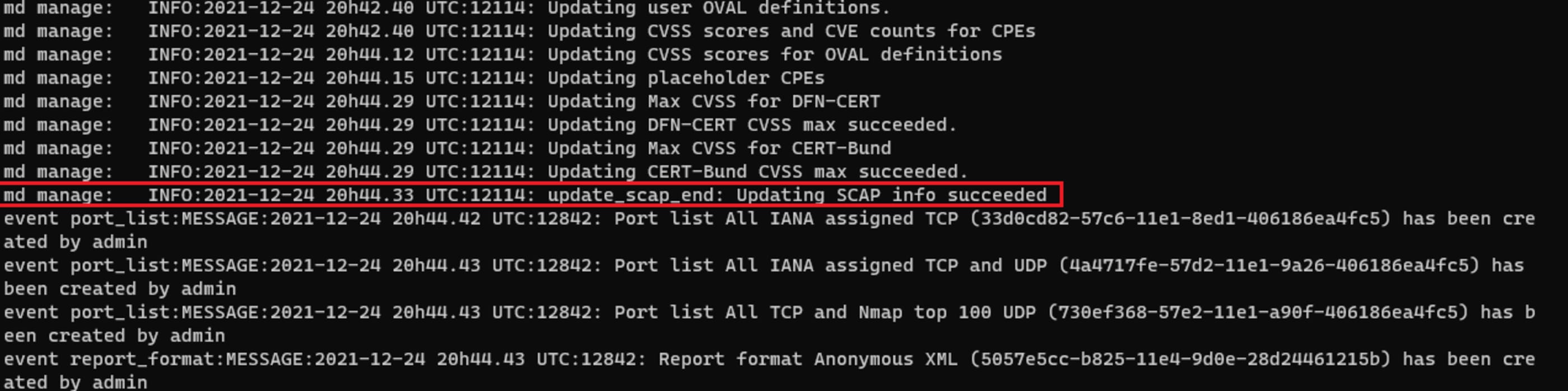
sudo -u gvm -g gvm greenbone-feed-sync --type CERTsudo tail -f /var/log/gvm/gvmd.log.

Tudo isso que fizemos acima, iremos automatizar nos capítulos seguintes. 😜
Atualizando certificados
Esta tarefa pode ser necessária para corrigir problemas de comunicação entre o GVM e o Openvas Scanner, assim precisando reconfigu os certificados.
sudo -u gvm -g gvm gvm-manage-certs -f -aConfigurando o GSA (Web Interface) para acesso externo
A princípio, o módulo GSA (Greenbone Security Assistant), que é responsável pelo gerenciamento da interface web, não permitie acesso de fora do servidor do Openvas. Para permitir acessos externos a interface web é necessário alterar o parâmetro GSAD_ADDRESS de 127.0.0.1 para 0.0.0.0.
Você pode utilizar o sed…
Adicionalmente, iremos habilitar o HTTPS para acessar a manager com criptografia.
cd /etc/default ;\
sudo sed -i 's/127.0.0.1/0.0.0.0/g' gsad ; \
sudo sed -i 's/GSAD_OPTIONS=" --http-only"//g' gsadOu simplesmente alterando o arquivo do serviço.
vim /etc/default/gsad
Recarregue as novas configurações dos serviços.
sudo systemctl daemon-reloadReinicie todos os serviços instalados.
sudo systemctl restart ospd-openvas gsad gvmd🥳Acessando o OpenVAS!
Agora basta acessar a interface na porta 9392.
Credenciais: admin/admin
https://IP_DO_SERVIDOR:9392





🤖Configurando cron para atualização dos feeds diariamente
Precisaremos que todos os dias sejam atualizadas a lista de vulnerabilidades a partir dos feeds.
Vamos criar um script de atualização do feed.
sudo vim /usr/local/bin/gvm-feedupdate.sh#!/bin/bash
/usr/bin/greenbone-nvt-sync &
wait $!
echo "\nFinalizado NVT Update.\n"
/usr/sbin/greenbone-feed-sync --type GVMD_DATA &
wait $!
echo "\nFinalizado GVM_DATA Update.\n"
/usr/sbin/greenbone-feed-sync --type SCAP &
wait $!
echo "\nFinalizado SCAP Update.\n"
/usr/sbin/greenbone-feed-sync --type CERT &
wait $!
echo "\nFinalizado CERT Update.\n"Precisarmos dar permissão de execução e passar a propriedade do script para o usuário gvm.
sudo chmod +x /usr/local/bin/gvm-feedupdate.sh ; sudo chown gvm.gvm /usr/local/bin/gvm-feedupdate.shAgora, vamos adicionar o agendamento no crontab do usuario gvm:
sudo -u gvm -g gvm crontab -eAdicione linha a seguir em nosso arquivo. Ele o sistema operacional agendará para que todos os dias, ao meio dia, seja executada a série de comandos para atualização dos feeds, e que grave em update_feed.log os logs do update.
0 12 1 * * bash /usr/local/bin/gvm-feedupdate.sh Ficará mais ou menos assim:

Deu pau?
Leia os logs!
Todos os logs estão em /var/log/gvm. Se em algum momento tiver algum problema com a aplicação, verique o que ocorre lendo os logs.
$ ls -lh /var/log/gvm/
total 68K
-rw-r--r-- 1 gvm gvm 2.2K Dec 26 19:58 gsad.log
-rw------- 1 gvm gvm 43K Dec 26 19:15 gvmd.log
-rw-r--r-- 1 gvm gvm 8.3K Dec 26 19:35 openvas.log
-rw-r--r-- 1 gvm gvm 1.9K Dec 26 17:04 ospd-openvas.logNo momento da instalação, se suspeitar que há algo errado bom o Postrgresql, basta olhar seu log tabém para investigação em /var/log/postgresql/postgresql*.log.
Reconstruindo NVTs e Configurações
Pode acontecer de no momento da atualização dos feeds por alguma instabilidade de rede ocorrer algum interrupção e por sua vez crashear o banco dos NVTs (Network Vulnerability Tests) e demais configurações do scanner, como lista de portas, templates de scan, etc. Para resolver esse problema basta executar os comandos abaixo, e realizar os feeds.
export $(sudo cat /etc/default/gvmd-pg)
sudo -E -u gvm -g gvm gvmd --rebuild
sudo -E -u gvm -g gvm gvmd --rebuild-gvmd-data=all
sudo -E -u gvm -g gvm gvmd --rebuild-scap=allReinicie todos os serviços instalados.
sudo systemctl restart ospd-openvas gsad gvmdCriando novos usuários
Você pode utilizar a facilidade da linha de comando para já iniciar a criação de usuários.
Primeiro de tudo, você deve entender qual a função do usuário a ser criado, você pode obter as roles disponíveis da seguinte forma:
$ sudo -u gvm -g gvm gvmd --get-roles
Admin
Guest
Info
Monitor
User
Super Admin
ObserverUsando como exemplo que o usuário será o “todo poderoso” , ele deve ter a role de Super Admin. Caso ele tenha toda a liberdade de configurar scans, targets e configurações, porém você não quer que ele veja os scans de outros usuários também administradores, ele deve conter a role Admin.
Para criar o usuário com a role desejada, basta usar o comando de exemplo abaixo:
sudo -u gvm -g gvm gvmd --create-user="tiago.tavares" --password="SENHA" --role="Super Admin"🎬Vídeos demonstrativos
Segue alguns vídeos para facilitar o início da utilização.
Criando grupos de alvos
Criando tarefa de scan
Exportando relatório em PDF
Exportando relatório em PDF com filtro de severidade
🎁Bônus - Máquina Virtual - Dez 2021
Caso tenha problemas na instalação ou queira realizar um assessment rápido basta baixar a máquina virtual (VMware) clicando aqui.
Lembre-se logar no Ubuntu e atualizar os feed, conforme mostro acima.
Agradecimentos
Abro este espaço também para agradecer a toda comunidade que me retornou ótimos feedbacks e me ajudou a melhorar o procedimento. Obrigado Maicon Triches pelo apoio nas melhorias!
👾